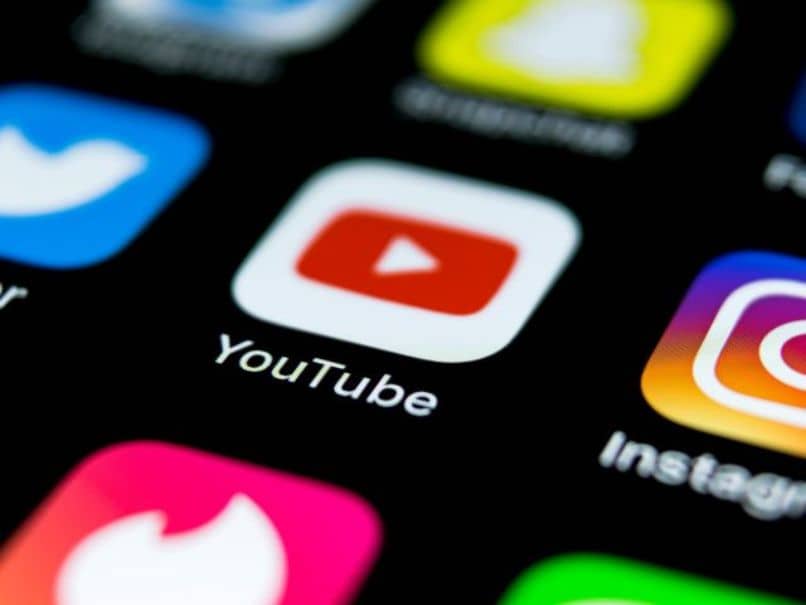
Dzisiaj zobaczymy szybki, ale skuteczny samouczek jak utworzyć skrót do YouTube na pulpicie w systemie Windows 10. Nauczysz się tworzyć skrót z Chrome, Firefox i Microsoft Edge w bardzo prosty sposób, a przede wszystkim w kilku krokach. W ten sposób możesz utworzyć skrót zarówno do YouTube, jak i innych witryn.
Oprócz tworzenia skrótów system operacyjny Windows 10 umożliwia również przypinanie stron internetowych do menu lub paska zadań.
Jak utworzyć skrót do YouTube na pulpicie z Chrome
- Pierwszą rzeczą do zrobienia jest otwarcie Chrome. Jeśli go nie masz, zalecamy pobranie go, ponieważ jest to najlepsza obecnie istniejąca przeglądarka.
- Następnie będziemy musieli otworzyć YouTube, na wypadek gdybyśmy chcieli utworzyć skrót do określonego kanału, otwórz ten kanał.
- Następnie musimy kliknąć menu Chrome. W trzech poziomych kropkach, które znajdują się w prawym górnym rogu ekranu.
- Następnie przejdziemy do „Więcej narzędzi”I zobaczysz, że otwiera się nowe menu. W tym menu będziemy musieli po prostu kliknąć „Utwórz skrót”.
- Teraz otwiera się okno z napisem „Chcesz utworzyć skrót?„Musisz zdefiniować nazwę, która będzie tą, która będzie miała ikonę na pulpicie, a następnie po prostu naciśnij”Stwórz”.
Jeśli spojrzysz, zobaczysz, że ikona YouTube pojawia się na pulpicie. Po dwukrotnym kliknięciu będziemy mogli uzyskać dostęp do sieci, w której byliśmy wcześniej.
Dzięki temu procesowi możesz utworzyć skrót do dowolnej witryny z przeglądarki Chrome i zachować ją na pulpicie. Możesz nawet przeciągnąć tę ikonę na pasek zadań.
Jak utworzyć skrót do YouTube na pulpicie w przeglądarce Firefox
Dla tych, którzy używają Firefox, Zobaczymy również metodę tworzenia skrótu do YouTube na pulpicie za pomocą przeglądarki Firefox.
- Ale z tą przeglądarką jest to jeszcze łatwiejsze. Ponieważ wszystko, co musimy zrobić, to otworzyć jego okno i załadować kanał, dla którego chcemy utworzyć skrót.
- Teraz musimy nieco zminimalizować okno, abyśmy mogli zobaczyć puste miejsce na pulpicie naszego komputera.
- Następnie będziesz musiał nacisnąć ikonę zakładki i przytrzymać kliknięcie, przeciągnąć na pulpit, a następnie zwolnić. Będziesz mógł zobaczyć, że utworzono skrót do danej sieci.
- Jeśli chcesz zmienić nazwę, kliknij skrót prawym przyciskiem myszy, a następnie po prostu kliknij „Przemianować”.
Jak utworzyć skrót do YouTube w Microsoft Edge
Microsoft Edge jest niewątpliwie tym, który jest najbardziej zintegrowany z systemem Windows z oczywistych powodów. Pochodzi z tej samej firmy, która jest właścicielem systemu operacyjnego. Tworzenie skrótu jest więc niezwykle łatwe.
- Po prostu klikniemy prawym przyciskiem myszy gdzieś na tym samym pulpicie. Następnie zobaczymy, jak otwiera się menu z kilkoma opcjami.
- Ze wszystkich tych opcji interesuje nas ta, która mówi „Nowy”.
- Otworzy się nowe menu i będziemy musieli przejść tam, gdzie jest napisane „Dostęp bezpośredni”.
- Pojawi się nowe okno, w którym będziemy pisać „www.youtube.com”.
- Następnie klikniesz „Kolejny„Tuż poniżej, po prawej stronie, będziesz musiał wpisać nazwę, którą chcesz nadać skrótowi.
- Teraz pozostaje tylko umieścić „Sfinalizować„Aby mieć bezpośredni dostęp na komputerze i dość szybko uzyskać z niego dostęp do YouTube.
Jeśli jesteś miłośnikiem technologii i masz zewnętrzny dysk twardy, masz również możliwość przypięcia go do paska zadań.
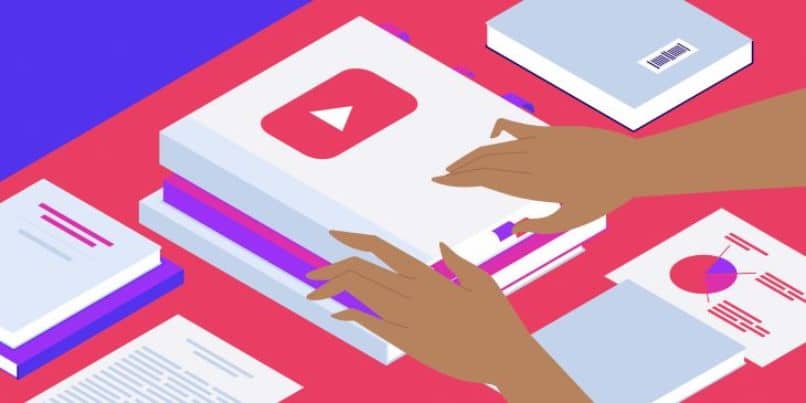
Jak widać, bardzo łatwo jest się szybko nauczyć jak utworzyć skrót do YouTube na pulpicie w systemie Windows 10 z przeglądarką Chrome, Firefox i Microsoft Edge. Trzy najczęściej używane przeglądarki.
W ten sposób możesz szybko uzyskać dostęp do YouTube lub dowolnej wybranej witryny. Ponieważ za pomocą tej samej metody możesz zrobić to, o czym wspomnieliśmy powyżej, z dowolną witryną.
Możesz również dodać te ikony do Dolny pasek systemu Windows. Po prostu przeciągnij skrót do tego paska, a uzyskasz dostęp do YouTube znacznie szybciej niż wcześniej.
Aby wygodniej korzystać z pulpitu komputera, w razie potrzeby sugerujemy zwiększenie rozmiaru ikon, aby można było je szybciej zlokalizować.

